Win10總是更新失敗怎么回事?Windows更新出現更新失敗的解決方法(圖文)
在使用windows10的過程中,難免會遇到windows更新,有時候是自動更新,有時候是手動更新,但是不排除在windows更新的時候會出現更新失敗的情況,并提示“安裝某些更新時出現了問題,稍后將會重試。”那么遇到Win10總是更新失敗怎么辦?下面云狐網絡分享一下Windows更新出現更新失敗的解決方法,來看看吧。
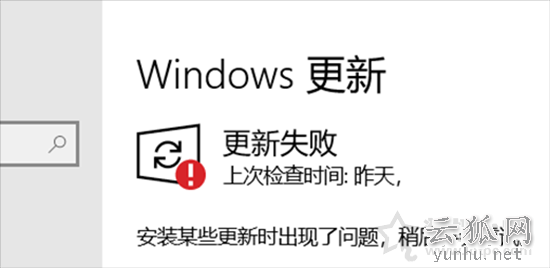
Windows更新出現更新失敗
解決方法:
1、首先我們先點擊【開始菜單】,下拉找到并展開“windows系統”,鼠標右鍵點擊“命令提示符”,選擇“更多”,選擇“以管理器身份運行”,打開命令提示符。

2、在管理員:命令提示符窗口中,我們輸入“net stop wuauserv”并回車鍵確定,停止windows UPdate更新服務,命令提示符窗口先不要關閉,一會需要開啟。如下圖所示。

3、我們進入路徑為“C:\Windows\SoftwareDistribution”文件夾,刪除其中Download和DataStore文件夾中的所有內容都刪除掉。
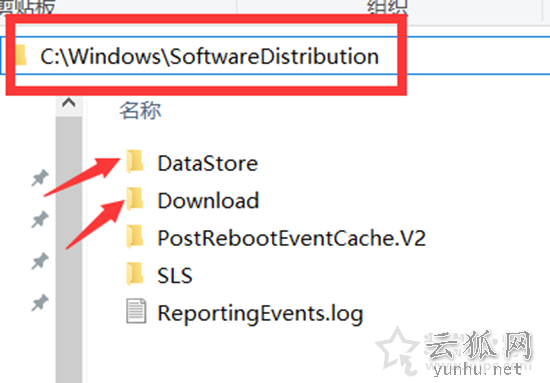
4、在命令提示符窗口中輸入命令“net start wuauserv”并回車鍵確定,windwos update 更新服務啟動完畢。
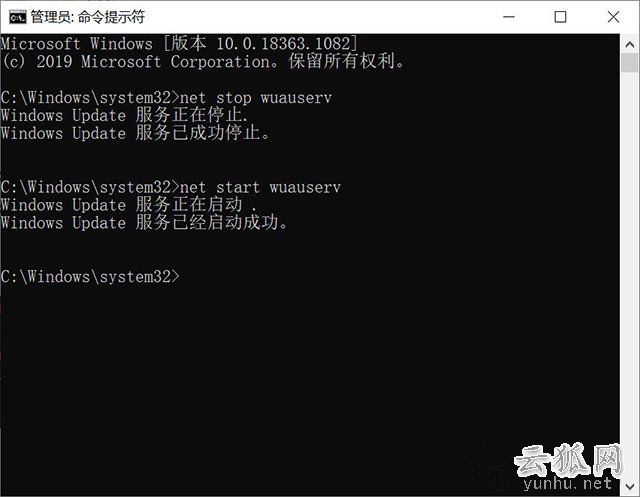
5、我們將重啟電腦,就不會出現windows更新失敗的問題了,親測成功的。
以上就是云狐網分享的Windows更新出現更新失敗的解決方法,如果您在使用win10系統的過程中,遇到了系統更新失敗的情況,不妨通過以上的方法進行操作。
點個贊! ()


